Canva 中的 TypeCraft:个性化文本的强大工具
Canva 提供多种文本自定义选项。 您可以在“文本”标签中从零开始,挑选与您的设计完美匹配的字体。 此外,Canva 还精心为您准备了各种字体组合,供您选择。
更进一步,Canva 的应用程序库中还有一个名为 TypeCraft 的选项,它允许您以您想要的任何方式个性化您的文本。 下面是如何在 Canva 中找到并使用 TypeCraft 应用程序的详细指南。
Canva 中的 TypeCraft 是什么?
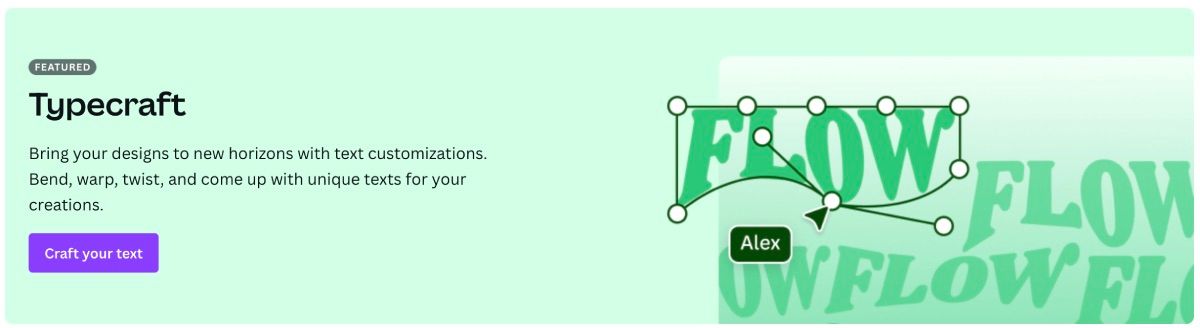
Canva 提供了无限的创作可能性,而 TypeCraft 就是其中之一。它允许您将文本融入到您的设计中,从而丰富您的作品。
TypeCraft 是由 Zeppelin Labs 开发的第三方文本应用程序,可在 Canva 上使用。其核心功能是为创作者提供一个平台,让他们能够以最适合其设计的方式调整文本的形状。您可以将文字塑造成各种形式,同时保持文本内容的完整性。
例如,如果您的设计中有一个空白区域需要放置标题,您可以使用 TypeCraft 添加文本,选择字体,然后轻松地扭曲文本以适应该区域。
在哪里可以找到 TypeCraft?
您可以通过两种方式在 Canva 中找到 TypeCraft 应用程序。打开方式取决于您目前所处的工作流程。
如果您尚未打开 Canva 编辑器,则需要从 Canva 的主页开始。在页面左侧的主菜单中,单击“应用程序”。如果菜单未显示,请单击三行图标,即可显示主菜单。

在应用程序搜索栏中,输入“TypeCraft”并按 Enter 键。单击 TypeCraft 应用程序,然后选择“在新设计中使用”。接下来,您可以选择要创建的设计类型或设置自定义尺寸。
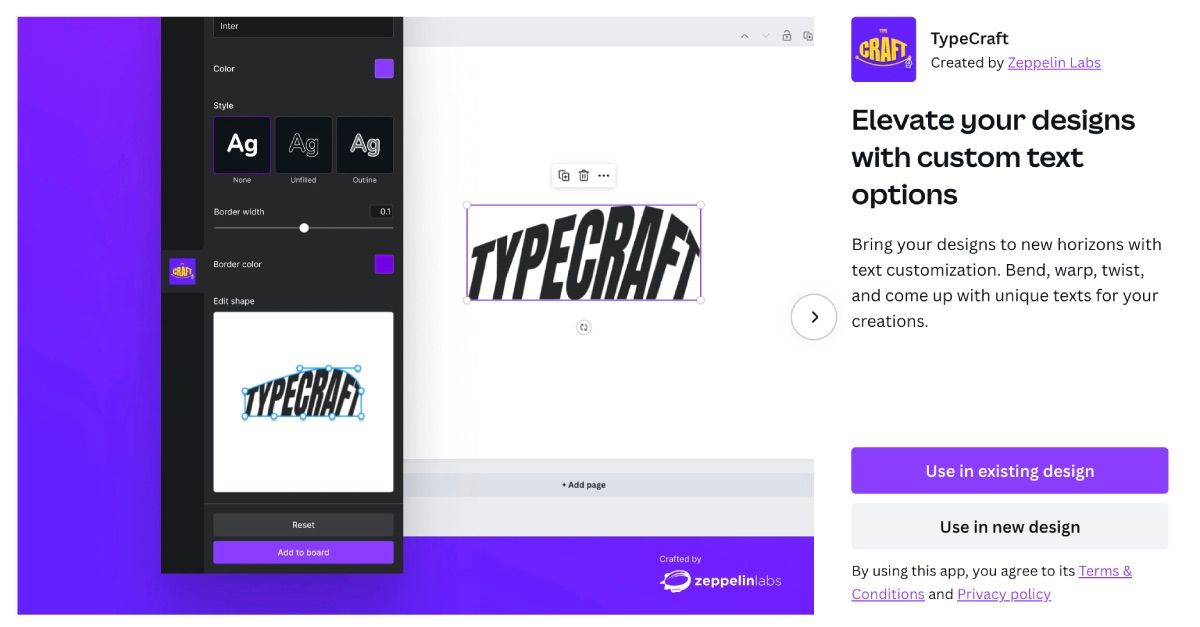
如果您已打开一个设计,并希望在该设计中使用 TypeCraft,则可以选择“在现有设计中使用”。
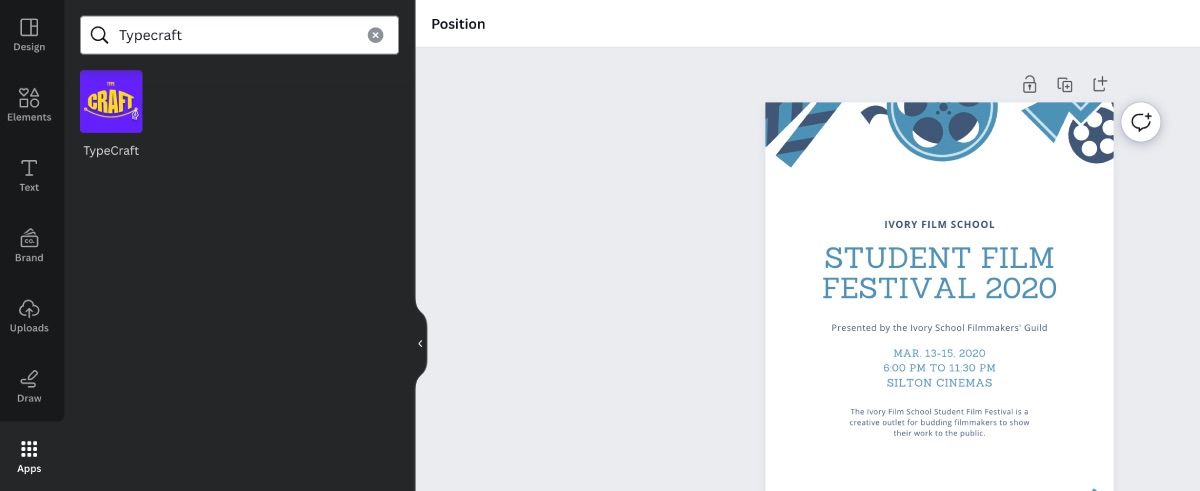
您也可以在编辑器页面上找到该应用程序。例如,如果您正在使用 Canva 模板创建传单,只需点击屏幕左侧的“应用程序”选项卡,然后在搜索栏中输入“TypeCraft”。点击应用程序即可打开,现在您可以开始使用了。
如何在 Canva 中使用 TypeCraft
使用 TypeCraft 非常简单。 在将自定义文本添加到设计中之前,您需要先创建它。
当 TypeCraft 应用程序打开后,您将看到一些需要完成的类别。首先,输入您想要添加到设计中的文本。请注意,每一行文本都需要单独的 TypeCraft 应用程序。
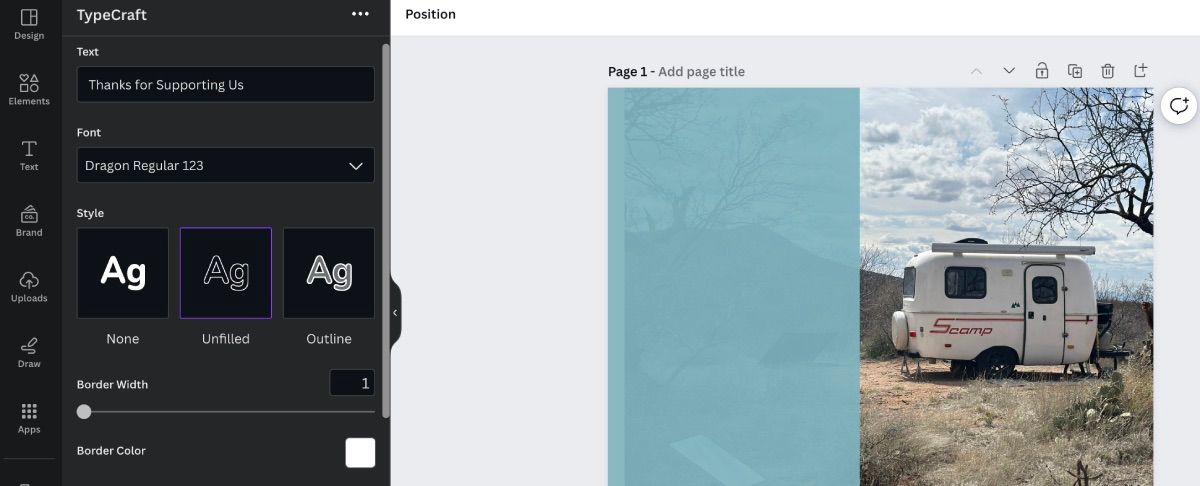
输入文本后,选择字体和样式。有很多字体可供选择。添加样式后,每种字体看起来都会有所不同,请您花些时间浏览。完成选择后,选取字体颜色。
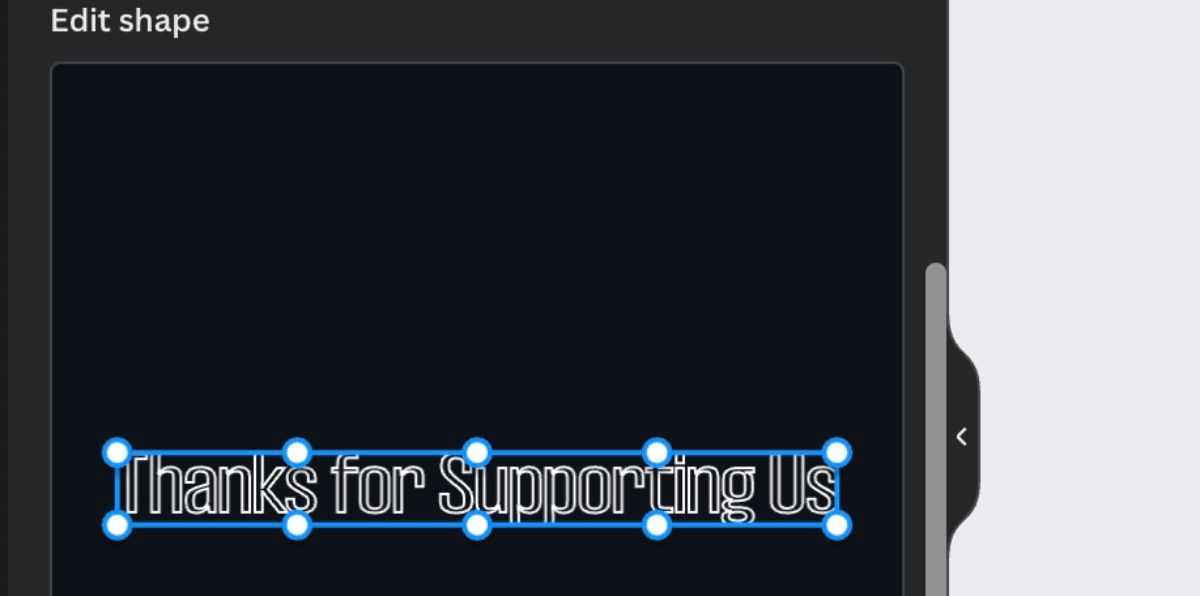
编辑文本形状是使用 TypeCraft 中最耗时的部分。要开始自定义文本,请用光标拖动白色锚点并移动它。
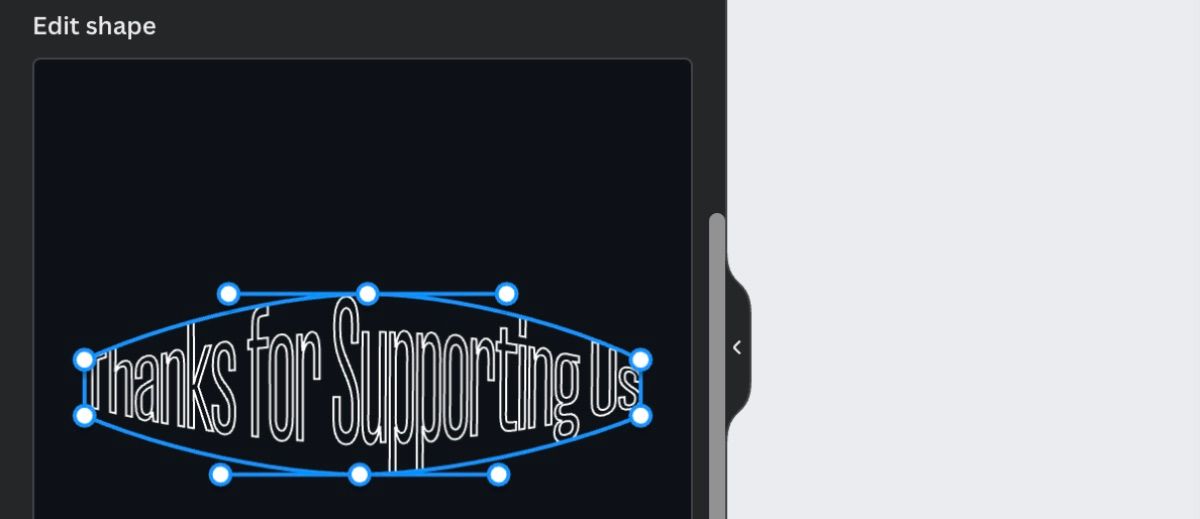
每个锚点的移动都会改变文本的形状。因此,缓慢移动锚点是最佳做法,特别是当您需要将文本调整为特定的形状以适应您的设计时。如果您对文本的形状不满意,可以随时单击“重置形状”以重新开始。
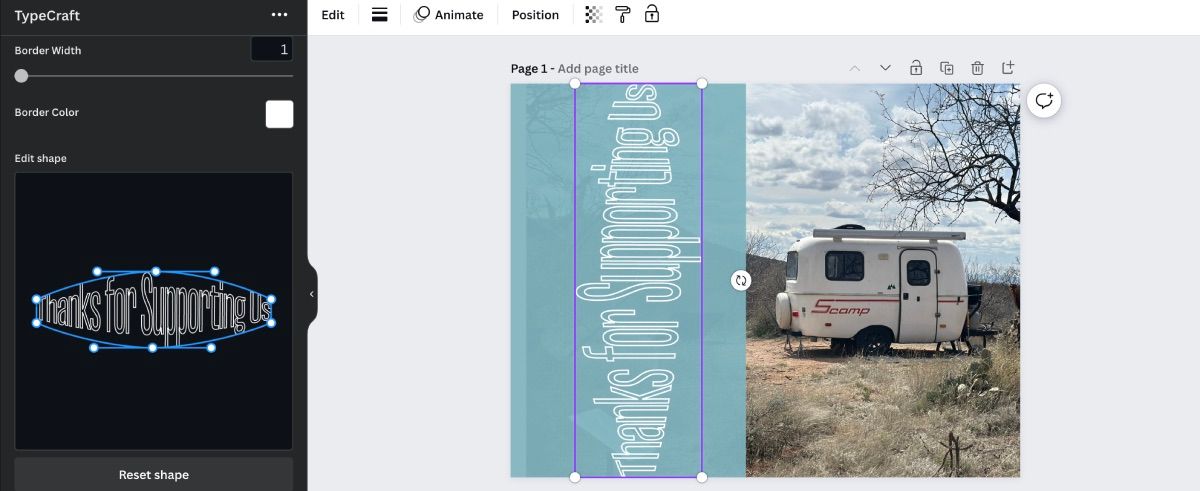
当您对结果感到满意时,单击“将元素添加到设计”并进行相应的调整。
使用 TypeCraft 个性化您的下一个创意项目
Canva 的强大平台包含许多应用程序,可帮助您个性化您的设计。下次您从事创意项目时,请尝试 TypeCraft,看看扭曲文本如何为您的艺术作品带来独特的效果。